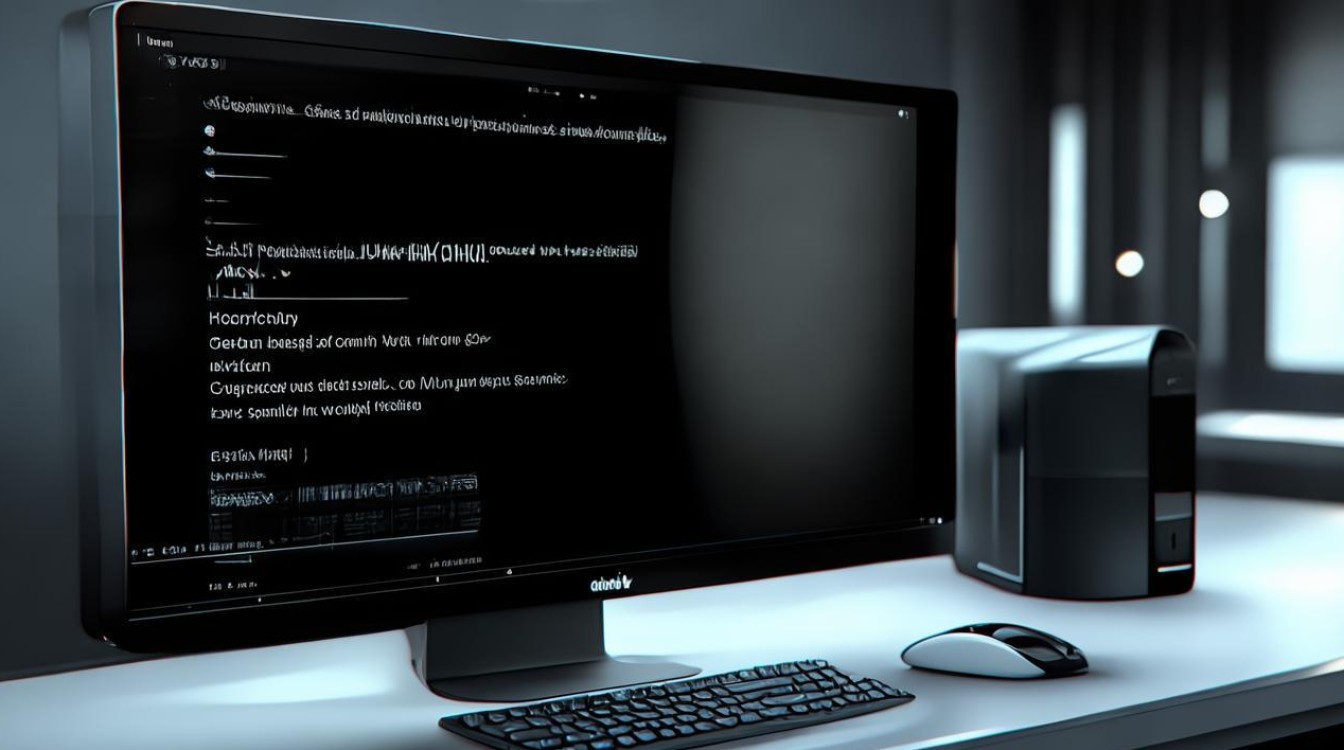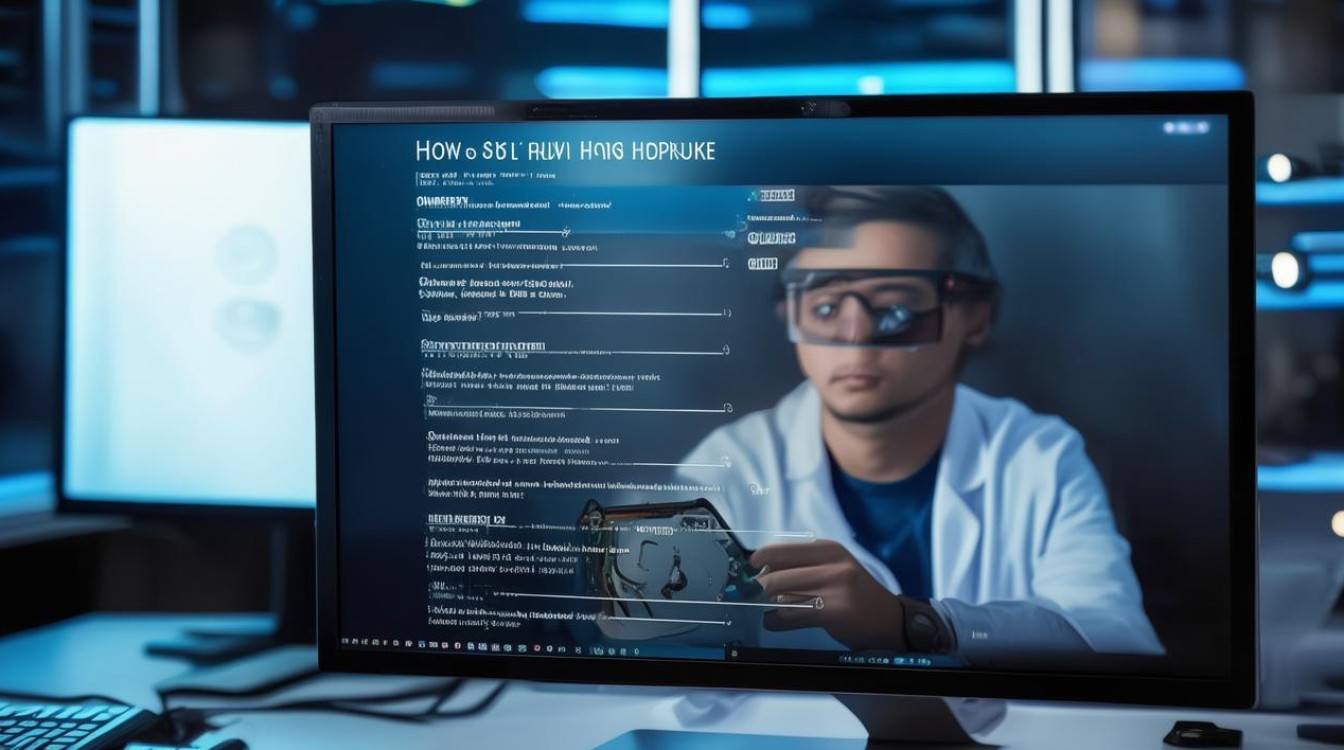显卡驱动是黑屏
shiwaishuzidu 2025年4月19日 10:05:14 驱动 24
显卡驱动导致黑屏,可能是驱动不兼容或损坏,需更新或重装。
显卡驱动导致黑屏是一个相对常见的问题,以下是关于显卡驱动导致黑屏的详细分析:

-
原因
- 驱动不兼容:显卡驱动程序与操作系统、硬件或其他软件不兼容是常见原因,新的显卡驱动可能不支持当前操作系统的某些功能或存在与系统其他组件的冲突。
- 驱动版本过旧或过新:过旧的驱动可能无法充分发挥显卡性能,甚至导致系统不稳定;而过新的驱动可能存在未经充分测试的漏洞或兼容性问题。
- 安装不正确:在安装显卡驱动过程中,如果操作不当,如未按照提示完成安装步骤、中断安装过程等,可能导致驱动文件损坏或不完整,从而引发黑屏。
- 硬件故障:显卡本身出现故障,如显存损坏、散热不良等,也可能导致黑屏,电脑的其他硬件组件,如内存、电源等出现问题,也可能影响显卡的正常工作。
- 注册表错误:注册表中与显卡驱动相关的键值或配置信息错误,可能导致系统无法正确加载显卡驱动,进而出现黑屏。
-
解决方法
- 进入安全模式卸载或回滚驱动
- 进入安全模式:重启电脑,在开机过程中不断按F8键(部分电脑可能是其他按键,如F12等,具体可参考电脑开机时的提示),直到出现高级启动选项菜单,选择“安全模式”进入,如果无法通过按F8进入安全模式,可以尝试在开机时按Ctrl键,然后依次按下F8键。
- 卸载显卡驱动:进入安全模式后,打开控制面板,选择“设备管理器”,找到“显示适配器”,右键单击显卡设备,选择“卸载设备”,在卸载过程中,确保选中“删除与此设备驱动程序相关的软件”,以便彻底清除旧的驱动。
- 回滚驱动:如果在安全模式下卸载驱动后问题仍未解决,可以尝试回滚到之前的显卡驱动版本,在设备管理器中,右键单击显卡设备,选择“属性”,切换到“驱动程序”选项卡,点击“回滚驱动程序”,按照提示完成操作。
- 使用设备管理器更新驱动
- 右键点击“此电脑”,选择“管理”,打开“计算机管理”窗口。
- 在左侧栏中找到“设备管理器”并展开,找到“显示适配器”,右键点击显卡设备,选择“更新驱动程序”。
- 选择“自动搜索更新的驱动程序软件”,系统将会自动搜索并下载最新的驱动程序,如果自动搜索无法找到合适的驱动,可以选择“浏览计算机以查找驱动程序软件”,然后手动指定驱动程序的位置。
- 下载并安装官方显卡驱动
- 访问显卡制造商的官方网站,如NVIDIA、AMD或Intel等。
- 根据自己使用的显卡型号和操作系统版本,下载对应的最新驱动程序。
- 下载完成后,运行安装程序,按照提示完成驱动的安装,在安装过程中,注意不要勾选不必要的附加软件或选项。
- 禁用启动时自动安装驱动
- 按下Win+R键,打开“运行”对话框,输入“gpedit.msc”并回车,打开组策略编辑器。
- 依次展开“计算机配置”->“管理模板”->“系统”->“设备安装”->“设备安装限制”。
- 双击“禁止安装未由其他策略设置描述的设备”,将其设置为“已启用”,这样系统在启动时将不会自动安装驱动程序。
- 清理注册表中的残余文件
- 按下Win+R键,打开“运行”对话框,输入“regedit”并回车,打开注册表编辑器。
- 在注册表中,找到以下路径:HKEY_LOCAL_MACHINE\SOFTWARE\Microsoft\Windows\CurrentVersion\Uninstall,删除与显卡驱动相关的键值。
- 继续在注册表中查找以下路径:HKEY_CURRENT_USER\Software\Microsoft\Windows\CurrentVersion\Explorer\VisualEffects,将“VisualFXSettings”的值改为“0”。
- 检查硬件冲突问题
- 关闭电脑并拔掉电源线,打开机箱,检查显卡是否安装牢固,是否存在松动或接触不良的情况,检查显卡与其他硬件组件之间是否存在空间狭小、散热不良等问题。
- 如果怀疑是硬件故障导致黑屏,可以尝试将显卡连接到其他电脑上进行测试,或者将其他显卡连接到本机上进行测试,以确定是否是显卡本身的问题。
- 禁用超频功能
对于一些支持超频的显卡,如果在使用过程中进行了超频操作,可能会导致黑屏,可以在显卡控制面板中禁用超频功能,或者将显卡频率恢复到默认设置。

- 检查系统更新
打开系统的“设置”应用,选择“更新和安全”,点击“检查更新”,确保系统安装了最新的更新补丁,系统更新可以修复与显卡驱动相关的问题。
- 运行系统文件检查工具
- 按下Win+R键,打开“运行”对话框,输入“cmd”并回车,打开命令提示符。
- 在命令提示符中输入“sfc /scannow”,然后按回车键,系统将开始扫描并修复受损的系统文件。
- 安装适合的DirectX版本
- 访问微软官方网站,下载适合操作系统的最新版本的DirectX安装包。
- 下载完成后,运行安装程序,按照提示完成DirectX的安装。
- 更新BIOS固件
- 不同品牌和型号的主板,其BIOS更新方法可能会有所不同,需要进入主板制造商的官方网站,下载对应的BIOS固件文件。
- 然后根据主板说明书中的指导,将固件文件写入到主板的BIOS芯片中,更新BIOS有一定的风险,如果操作不当可能会导致主板无法正常使用,因此在更新之前一定要备份好重要的数据,并仔细阅读主板制造商提供的更新说明。
- 执行系统还原
- 按下Win+R键,打开“运行”对话框,输入“rstrui”并回车,打开系统还原向导。
- 选择一个合适的还原点,该还原点是在安装显卡驱动之前创建的系统快照,然后按照提示完成系统还原操作。
- 寻求专业帮助
如果以上方法都无法解决问题,建议联系电脑厂商的客服部门或专业的电脑维修人员,他们可以根据具体情况提供更详细的解决方案。
- 进入安全模式卸载或回滚驱动
显卡驱动导致黑屏的原因涉及多个方面,包括驱动不兼容、驱动版本问题、安装问题、硬件故障以及注册表错误等,针对这些问题,可以通过进入安全模式卸载或回滚驱动、使用设备管理器更新驱动、下载并安装官方显卡驱动等多种方法来解决,在解决问题的过程中,需要注意备份重要数据、谨慎操作,并根据具体情况选择合适的解决方法,如果问题仍然无法解决,建议寻求专业帮助。